标签:
1.注释
选中需要注释的代码,“Ctrl+/”单行注释,“Ctrl+Shift+/”多行注释。同样操作,可以取消注释。
2.查找
“Ctrl+F”,在底部会出现快速搜索框,在搜索框中输入需要搜索的变量名或方法名,可以迅速 定位。

3.缩略图
在界面的右侧有整个代码的缩略图,点击可快速定位到相应的区域。
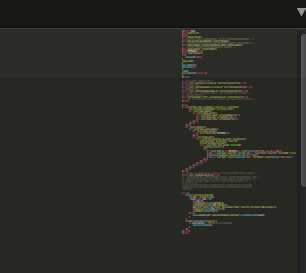
4.打开文件
“Ctrl+P”,快速打开一个项目中的一个文件,输入文件名即可打开,“Ctrl+P”还有切换打开文件的功能。
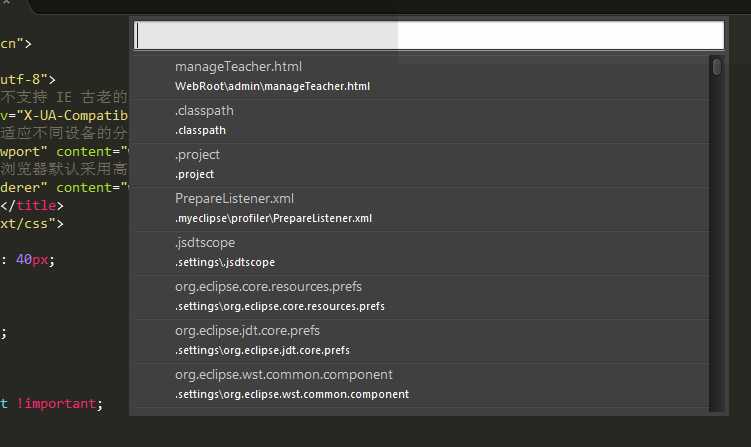
5.新建和保存
“Ctrl+N”,新建文件。“Ctrl+S”,保存文件。
6.快速生成html头部文件
1)安装插件emmet,新建并保存一个.html 文档,然后输入“!+Tab”或是“html:5+Tab”,头部自动出现。
2)安装插件emmet,“Ctrl+N”新建,界面右下角有plain text标志,点击选择html类型,并“Ctrl+S”保存,然后输入“!+Tab”或是“html:5+Tab”,头部自动出现。
3)安装插件sublime Tmpl,快捷键“Ctrl+Alt+H”,生成头部。
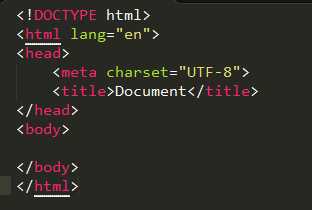
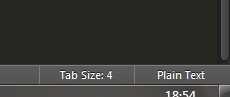
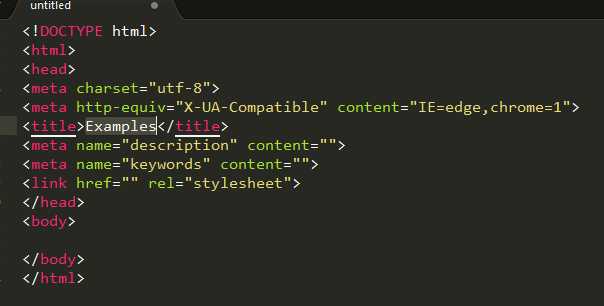
标签:
原文地址:http://www.cnblogs.com/real-me/p/5638507.html